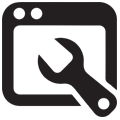Program pro obsluhu nástrojů má svá nastavení ukládána do jediného hlavního souboru fxd-tools-settings.mxl. Jeden server může využívat více obslužných programů s různými nastaveními. Další struktura podsložek je navázána na hlavní složku programu tak, že je
{#main-work-folder}/{#server}/{#tool}[/{#task}] tj. + podsložky) Tato struktura složek umožňuje vytvářet zástupce v OS Windows tak, aby bylo pomocí něj možné odkázat nejen na samotný program se sadou nástrojů, ale také na konkrétní server, který má být použit- nástroj, který se má použít a rovněž tak úlohu, která má být vybrána.
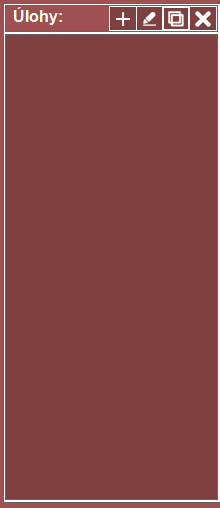

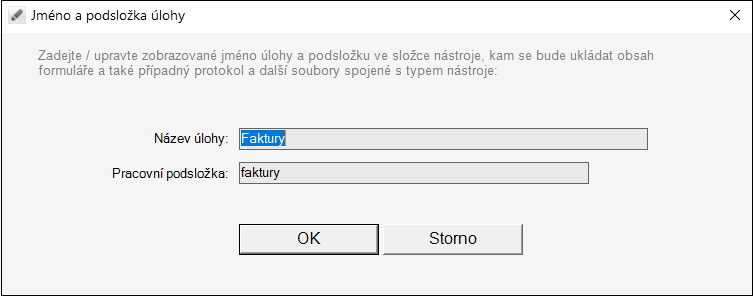
V nástroji pro přikládání příloh se tak může např. ve složce souborů k příložení udělat odkaz na provedení konkrétní úlohy.
Konkrétně to provedete tak, že zatím co v kolonce "Cíl" (zástupce windows) vložíte nebo zkopírujete odkaz na fxdTools.exe, v kolonce "Spustit v", který programu sděluje aktuální složku pro spuštění nastavíte odkaz na pracovní složku nástrojů jako celku, podsložku serveru (viz nastavení dále), v dalším kroku odkazu vložíte jméno nástroje (ta je dána nastaveními v seznamu nástrojů - nelze editovat) a na konec i případné jméno úlohy (nastavení viz. dále).
Vložíte-li alespoň jméno nástroje, pak důsledek bude ten, že na liště nástrojů bude zobrazen jen jediný, dle složky vybraný, nástroj a ostatní nebude ani možné použít. Pokud správně nastavíte i podsložku úlohy, bude v seznamu úloh vybrána i odpovídající úloha se svými nastaveními, jež danou podsložku používá.
Pracovní složka, servery a jejich údaje se nastavují pomocí následujícího dialogu (dialog je dostupný pomocí tlačítka dostupného napravo od roletky se seznamem serverů v levém panelu hlavního okna programu se sadou nástrojů):
Jak již bylo uvedeno, hlavním nastavením (a jediným společným pro všechny servery) je umístění složky s programem a souborem nastavení. Vše ostatní se již váže ke konkrétnímu serveru flexideo (můžete např. používat server hlavní a testovací nebo můžete pomocí nástrojů spravovat několik různých serverů, ke kterým máte přístup).
dostupného napravo od roletky se seznamem serverů v levém panelu hlavního okna programu se sadou nástrojů):
Jak již bylo uvedeno, hlavním nastavením (a jediným společným pro všechny servery) je umístění složky s programem a souborem nastavení. Vše ostatní se již váže ke konkrétnímu serveru flexideo (můžete např. používat server hlavní a testovací nebo můžete pomocí nástrojů spravovat několik různých serverů, ke kterým máte přístup).
 dostupného napravo od roletky se seznamem serverů v levém panelu hlavního okna programu se sadou nástrojů):
Jak již bylo uvedeno, hlavním nastavením (a jediným společným pro všechny servery) je umístění složky s programem a souborem nastavení. Vše ostatní se již váže ke konkrétnímu serveru flexideo (můžete např. používat server hlavní a testovací nebo můžete pomocí nástrojů spravovat několik různých serverů, ke kterým máte přístup).
dostupného napravo od roletky se seznamem serverů v levém panelu hlavního okna programu se sadou nástrojů):
Jak již bylo uvedeno, hlavním nastavením (a jediným společným pro všechny servery) je umístění složky s programem a souborem nastavení. Vše ostatní se již váže ke konkrétnímu serveru flexideo (můžete např. používat server hlavní a testovací nebo můžete pomocí nástrojů spravovat několik různých serverů, ke kterým máte přístup). Orientační identifikací je název serveru v první kolonce a následuje název podsložky, která je pro soubory nástrojů k danému serveru vytvořena v hlavní pracovní složce programu.
Název podsložky zároveň slouží pro identifikaci serveru při spouštění pomocí spec. nastavených zástupců Windows (viz. výše). Dalším klíčovým údajem je adresa serveru, která se zobrazuje i v roletce v hlavním okně. Některé nástroje mohou vyžadovat přístup ke složce pomocí souborového přístupu operačního systému - např. přes síťovou cestu.
Pokud tento přístup je k dispozici, je dobré jej uvést. Do typu serveru uvádějte číslo 2 (dříve existovala varianta 1, která se již nepoužívá). V nastaveních k danému serveru je i volba vynucování přihlášení, což způsobí nutnost zadat jméno a heslo po každém přístupu k danému serveru.
Každý nástroj má většinou i seznam úloh, kde pod každou položkou je možné provádět samostatná nastavení pro různé účely použití daného nástroje:
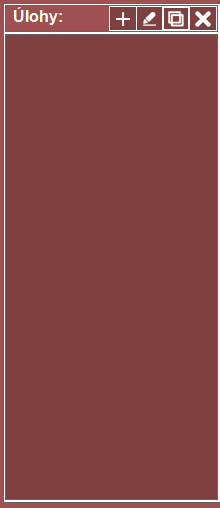
Pod každým vestavěným nástrojem je tento seznam úloh k dispozici. Úlohy je možné přidávat, upravovat a odstraňovat jako položku seznamu.
Slouží k tomu čtveřice tlačítek

v horním okraji seznamu. Navíc každý nástroj má pro své úlohy definován formulář, pomocí kterého probíhá zadání a také spuštění úlohy. Provedená nastavení se většinou automaticky ukládají do XML souboru task-input.mxl u každé úlohy v okamžiku jejího spuštění. Je však také možnost pomocným nástrojem s disketou nastavení dané úlohy uložit průběžně či dodatečně.
Nastavení názvu úlohy a její podsložky v rámci pracovní složky programu, podsložky serveru a podsložky nástroje se nastavuje při přidání či editaci úlohy pomocí následujícího okna:
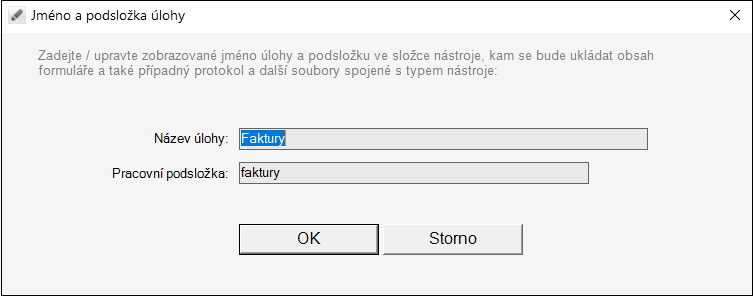
Zatímco název úlohy se zobrazuje v seznamu, soubory a příp. spouštění úlohy jsou vázány na nastavenou podsložku. Stejně jako u serverů, ani zde není možné nastavit více podsložek, ale pro danou úlohu jen jednu podsložku.